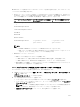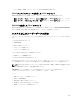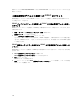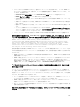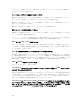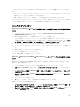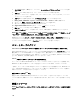Users Guide
OS Collector ツールを使用してテクニカルサポートレポートを手動で生成する前に、ホストのオペレーティ
ングシステムで次の手順を実行します。
• Linux オペレーティングシステム:IPMI サービスが実行されているかどうかを確認します。実行されてい
ない場合は、このサービスを手動で開始する必要があります。次の表に、各 Linux OS で IPMI サービス
ステータスの確認とサービスの開始(必要な場合)に使用できるコマンドを示します。
LINUX オペレーティングシステ
ム
IPMI サービスステータスを確認
するコマンド
IPMI サービスを開始するコマン
ド
Red Hat Enterprise Linux 5 64 ビ
ット
Red Hat Enterprise Linux 6
SUSE Linux Enterprise Server 11
CentOS 6
Oracle VM
Oracle Linux 6.4
$ service ipmi status
$ service ipmi start
Red Hat Enterprise Linux 7 $ systemctl status
ipmi.service
$ systemctl start
ipmi.service
メモ:
– CentOS は iDRAC サービスモジュール 2.0 以降でのみサポートされています。
– IPMI モジュールが存在しない場合は、OS 配布メディアから対応するモジュールをインストール
できます。インストールが完了すると、サービスが開始されます。
• Windows オペレーティングシステム:
– WMI サービスが実行されているかどうかを確認します。
* WMI が停止している場合、OS Collector は自動的に WMI を起動し、収集を続行します。
* WMI が無効になると、OS Collector は収集を停止し、エラーメッセージが表示されます。
– 適切な権限レベルを確認し、レジストリやソフトウェアデータの取得を妨げているファイアウォール
またはセキュリティ設定がないことを確認します。
iDRAC ウェブインタフェースを使用したテクニカルサポートレポートの手動生成
テクニカルサポートレポートを手動で生成するには、次の手順を実行します。
1. iDRAC ウェブインタフェースで、概要 → サーバー → トラブルシューティング → テクニカルサポート
レポート
と移動します。
テクニカルサポートレポート ページが表示されます。
2. データを収集するためのオプションを選択します。
• レポートをローカルシステム上の場所にエクスポートする場合は ハードウェア を選択します。
• レポートをネットワーク共有にエクスポートし、ネットワーク設定を指定するには、OS およびアプ
リケーションデータ を選択します。
メモ: ネットワーク共有設定を指定する場合は、ユーザー名とパスワードに特殊記号を使用しな
いようにするか、特殊文字をパーセントエンコードすることをお勧めします。
• 詳細エクスポートオプション をクリックして、次の追加オプションを選択します。
331